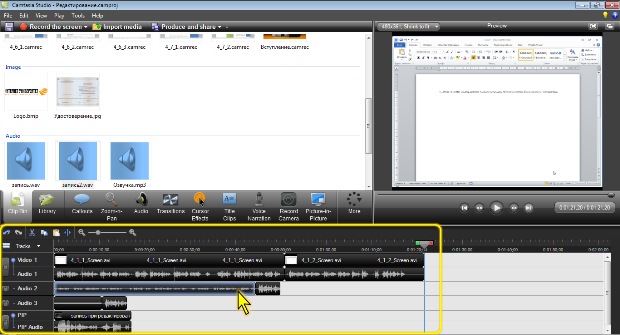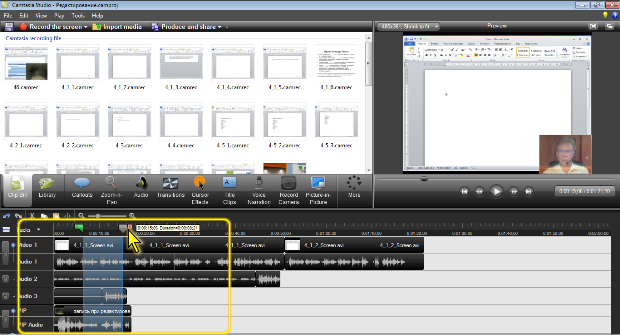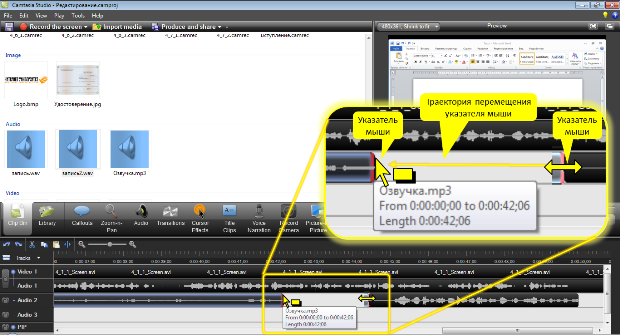|
Здравствуйте. По какой версии Camtasia Studio создан курс? У меня версия 8.0.4. отсутствует функция добавления опросов, могу добавить только тесты:( |
Работа с клипами
Выделение клипов и фрагментов проекта
Для выделения всего клипа достаточно щелкнуть по нему мышью в шкале времени. Выделенный клип имеет более яркую рамку, по сравнению с другими клипами. Например, ( рис. 5.1) выделен первый клип на дорожке Audio 2 .
Видеоклип на дорожке Video 1 со связанной дорожкой Audio 1 всегда выделяются совместно, независимо от того, по которому из них щелкнуть мышью. Соответственно, более яркую рамку имеют и видеоклип, и связанная с ним аудиодорожка. Аналогичная картина наблюдается на дорожках PIP и PIP Audio .
Для выделения фрагмента проекта используют зеленый и красный маркеры шкалы времени.
- Щелкните мышью по линейке шкалы времени в начале выделения так, чтобы в этом месте был зафиксирован бегунок.
- При нажатой левой кнопке перетащите красный маркер вправо до конца выделения. Выбранный фрагмент будет выделен голубым фоном ( рис. 5.2).
Можно поступить иначе: щелкнуть мышью в конце выделяемого фрагмента, а затем перетащить влево зеленый маркер.
В обоих случаях цветной маркер перетаскивается вместе с бегунком. Во всплывающей подсказке будет отображаться текущее положение бегунка на шкале времени и продолжительность выделяемого фрагмента.
Для выделения фрагментов проекта можно использовать дорожку Marker . Если в проекте не используются маркеры, двойной щелчок мышью по дорожке выделяет весь проект. Если же при создании записи или в процессе редактирования маркеры были добавлены, щелчок по дорожке выделяет фрагмент между двумя маркерами.
Следует обратить внимание, что во всех случаях выделяется фрагмент не одного или нескольких клипов одной дорожки, а всех клипов на всех дорожках, находящихся в этом месте шкалы времени. Соответственно, и действия будут выполнять со всеми клипами. Для того чтобы можно было работать с клипами одной дорожки, необходимо заблокировать все остальные дорожки шкалы времени. Для блокировки дорожки следует щелкнуть мышью по значку, на котором изображен замок, расположенном слева от названия дорожки.
Выделение клипа важнее выделение фрагмента проекта. Если в проекте выделен отдельный клип и какой-либо фрагмент, то все действия (удаление, копирование и др.) будут выполняться с клипом, а не с фрагментом.
Обрезка клипа
- Любой клип можно уменьшить, обрезав его конец или начало.
- Выделите клип. Наведите указатель мыши на границу клипа так, чтобы он превратился в двунаправленную стрелку.
- Для обрезки конца клипа перетащите, при нажатой левой кнопке мыши, его правую границу влево ( рис. 5.3).
- Для обрезки начала клипа перетащите, при нажатой левой кнопке мыши, его левую границу вправо.
Обрезка не тождественна удалению фрагмента клипа. Всегда имеется возможность восстановить обрезанный фрагмент клипа. Для этого достаточно перетащить его границу в обратную сторону.
При обрезке видеоклипов со связанной аудиодорожкой она также обрезается.